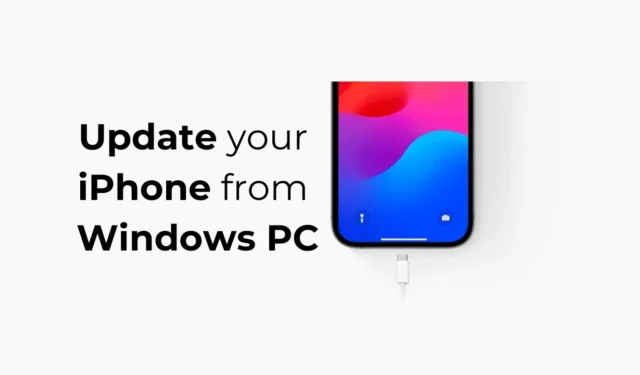
У Apple уже есть специальное приложение для пользователей Windows, позволяющее управлять своими iPhone, iPad или iPod. Приложение Apple Devices для Windows может делать за вас множество вещей; он может синхронизировать ваш ПК с Windows и устройствами Apple, передавать файлы, выполнять резервное копирование и восстановление устройств и многое другое.
Недавно, используя приложение Apple Devices на ПК с Windows, мы обнаружили еще одну полезную функцию: приложение для ПК может устанавливать обновления версии iOS на ваш iPhone. Итак, если у вас возникли проблемы с обновлением вашего iPhone, вы можете использовать приложение Apple Devices для установки ожидающих обновлений версии iOS.
Несмотря на то, что обновить iPhone с помощью приложения Apple Devices легко, вам необходимо помнить несколько важных вещей. Прежде чем обновлять свое устройство, важно создать резервную копию вашего iPhone в iCloud или на компьютере через приложение Apple Devices.
Как обновить iPhone с ПК с Windows
Кроме того, приложение Apple Devices для Windows не отображает бета-обновления iOS. Итак, если вы присоединились к программе бета-тестирования Apple и хотите установить бета-обновление, вам необходимо обновить свой iPhone из приложения «Настройки».
Приложение Apple Devices для Windows обнаружит только стабильные обновления iOS. Вот как обновить iPhone с компьютера через приложение Apple Devices.
1. Для начала загрузите и установите приложение Apple Devices на свой компьютер с Windows.

2. После загрузки подключите iPhone к ПК с Windows с помощью USB-кабеля.

3. Теперь вам нужно будет разблокировать свой iPhone и « Доверить » компьютеру.
4. Запустите приложение Apple Devices на своем ПК с Windows.
5. Далее откройте Меню и выберите «Основные» .

6. Справа нажмите кнопку «Проверить наличие обновлений» в разделе «Программное обеспечение».

7. Приложение Apple Devices автоматически выполнит поиск ожидающих обновлений. Если на вашем iPhone уже установлена последняя версия iOS, вы увидите сообщение о том, что это последняя версия программного обеспечения iPhone.

8. Если доступно какое-либо обновление, нажмите кнопку «Обновить» .
9. Затем примите условия и нажмите «Продолжить» . Теперь следуйте инструкциям на экране, чтобы завершить процесс обновления.
Вот и все! Вот как вы можете обновить свой iPhone с помощью приложения Apple Devices.
Другие варианты использования приложения Apple Devices?
Что ж, вы можете использовать приложение Apple Devices для различных целей. Вы можете использовать его для резервного копирования вашего iPhone в Windows , передачи файлов и многого другого.
Apple Devices — бесплатное приложение, которое можно загрузить из Microsoft Store. Если у вас есть ПК с Windows и iPhone, вам следует использовать это приложение.
Обновление iPhone с ПК еще никогда не было таким простым? Не так ли? Итак, это руководство посвящено обновлению вашего iPhone с помощью приложения Apple Devices на ПК с Windows. Дайте нам знать, если вам нужна дополнительная помощь по этой теме, в комментариях.




Добавить комментарий